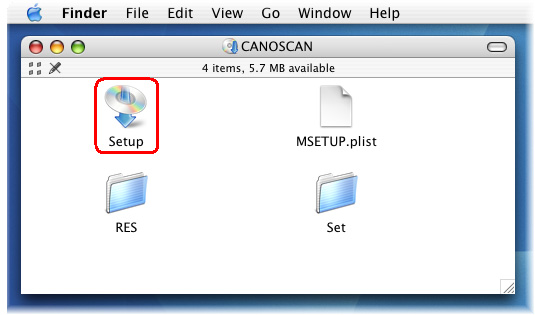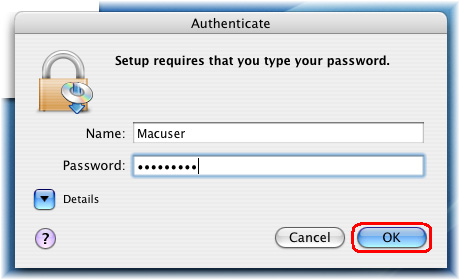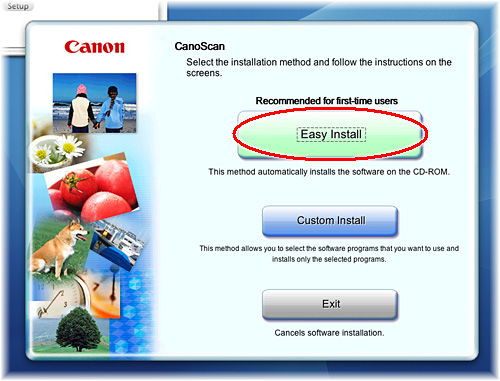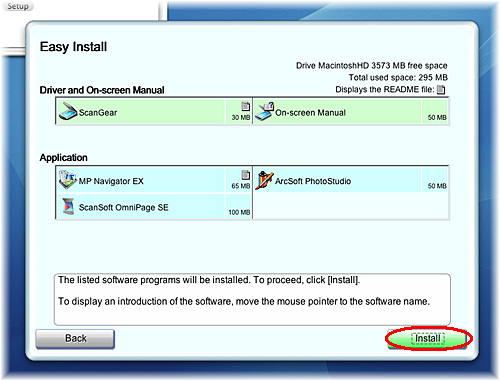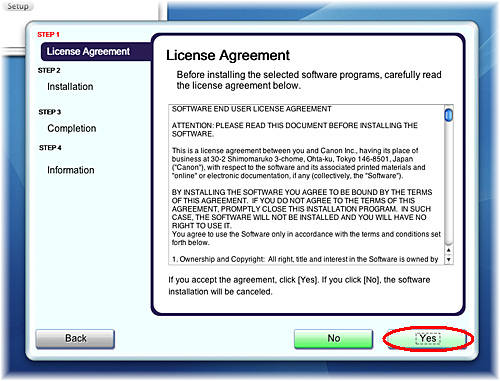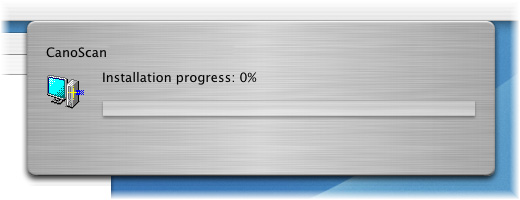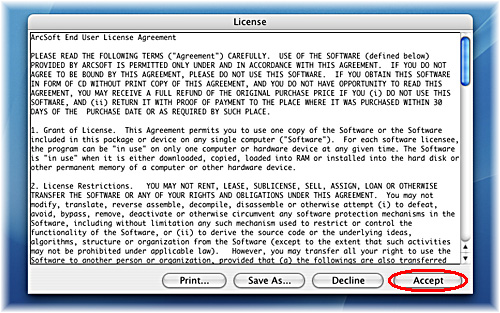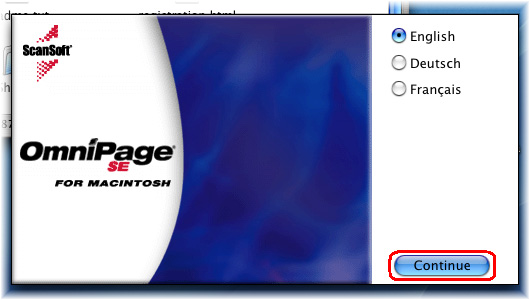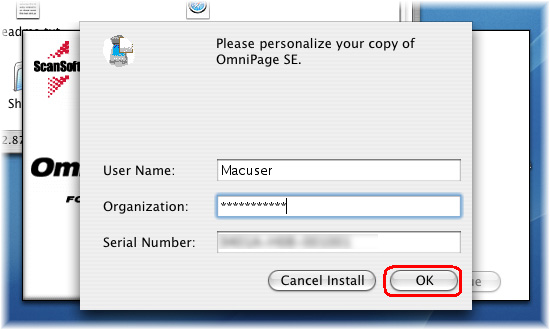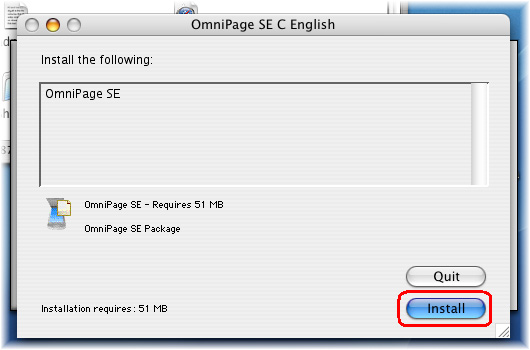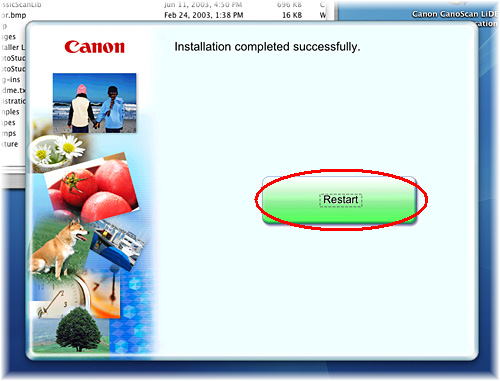簡易安裝步驟(Macintosh)
注意:
* 「CanoScan 安裝工具程式(CanoScan Setup Utility)」光碟包含某些一旦丟失或損壞光碟將不再發行或使用的軟體及重要資訊。安裝後請將其儲存到安全位置。
* 對於 Macintosh OS X︰使用首次註冊的管理員權限帳戶安裝程式。當使用額外的管理員帳戶登錄時將不能安裝程式。
* 安裝掃描器驅動程式之前請勿將掃描器連接至電腦。如果安裝軟體之前將掃描器連接至電腦,掃描器可能無法正常操作。
* 安裝後必須重新啟動電腦。開始重新安裝前請退出所有應用程式並仔細閱讀本頁。
<步驟>
1. 將安裝光碟放到光碟機中。
[CANOSCAN]「搜索器(Finder)」自動啟動。按兩下[安裝(Setup)]圖示。
2. 當顯示「身分驗證(Authenticate)」螢幕時,輸入管理員名稱(首個註冊的用戶)與密碼,然後按一下[確定(OK)]按鈕。
3. 當顯示「CanoScan 安裝應用工具(CanoScan Setup Utility)」視窗時,按一下[簡易安裝(Easy Install)]。
4. 顯示[簡易安裝(Easy Install)]內容的清單及其簡單說明。
按一下[安裝(Install)]按鈕,可以進行安裝光碟裡所有的軟體程式。按一下[安裝(Install)]按鈕。
5. 請仔細閱讀顯示的「許可協定(License Agreement)」,並按一下[是(Yes)]繼續安裝。
安裝將開始。
6. 安裝開始時,安裝進度視窗將會顯示直到安裝光碟完成操作。
7. 仔細閱讀顯示的[ArcSoft End 用戶許可協定(ArcSoft End User License Agreement)],然後按一下[同意(Accept)]按鈕。
8. 當顯示[OmniPage SE]螢幕時,請選取要使用的語言並按一下[繼續(Continue)]按鈕。
9. 當顯示[OmniPage SE]的「身分驗證(Authenticate)」螢幕時,輸入管理員名稱(首個註冊用戶)與機構,然後按一下[確定(OK)]按鈕。
10. 當顯示[安裝以下項目(Install the following)]時,按一下[安裝(Install)]按鈕。
11. 按一下[重新啟動(Restart)]按鈕。
要使用掃描器,需要重新啟動電腦。
12. 重新啟動電腦時,取出[安裝光碟(Setup CD-ROM)]。
13. 當完成驅動程式安裝時,將掃描器連接至電腦。
* 僅使用掃描器隨附的 USB 電纜線連接掃描器與電腦。
* 當透過 USB 集線器連接掃描器至電腦時,掃描器可能無法正常操作。
在這種情況下,拔掉電纜線並重新使用電纜線直接連接電腦與掃描器。